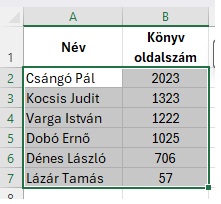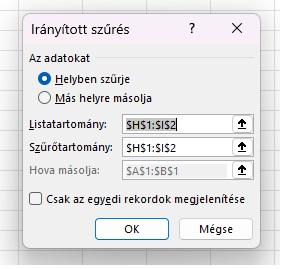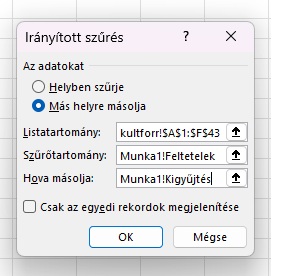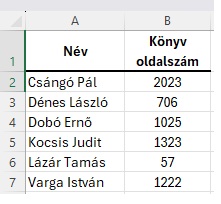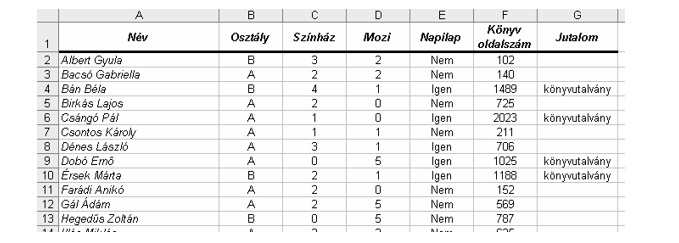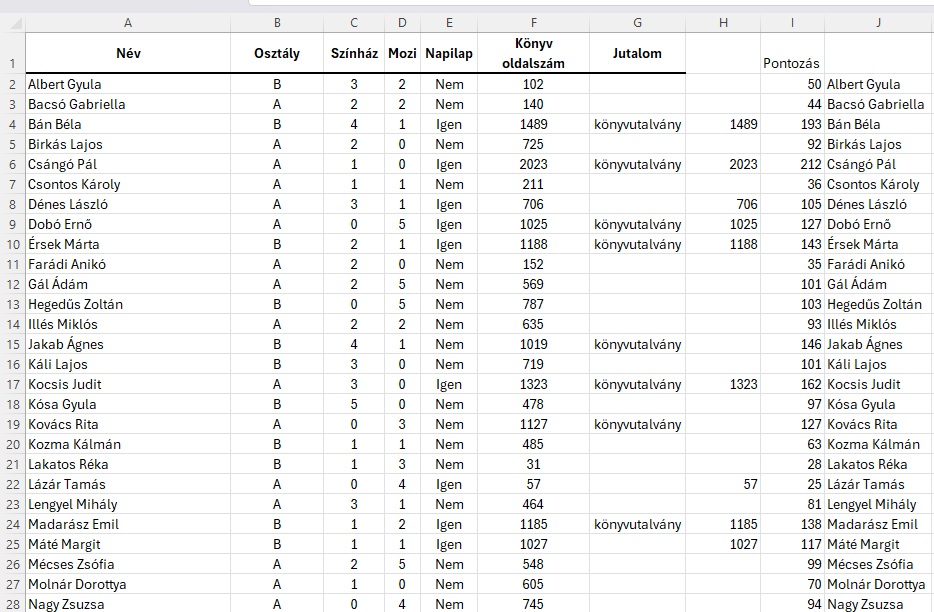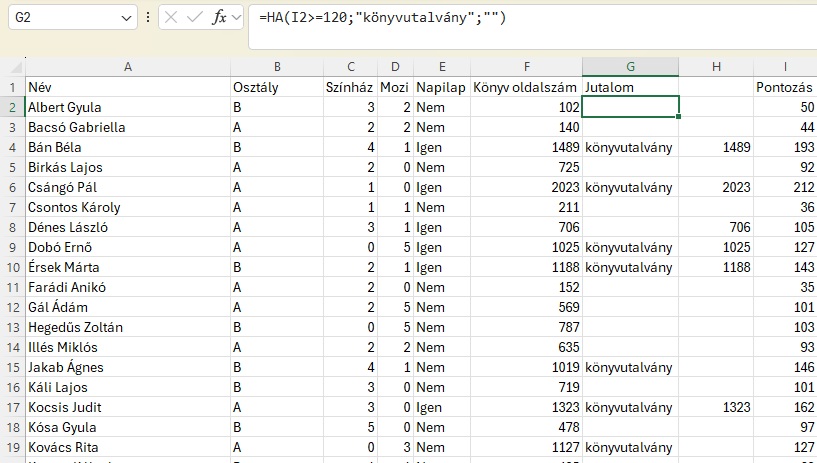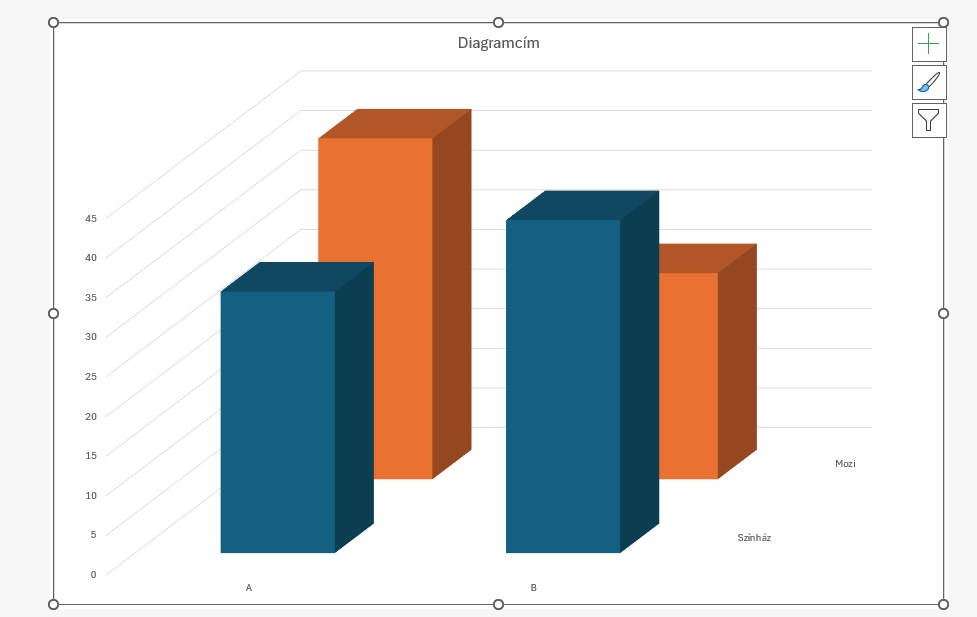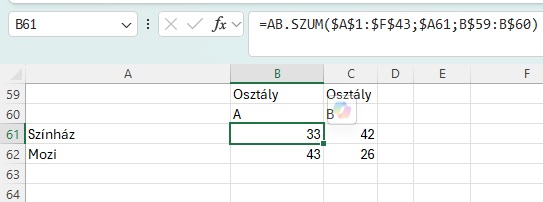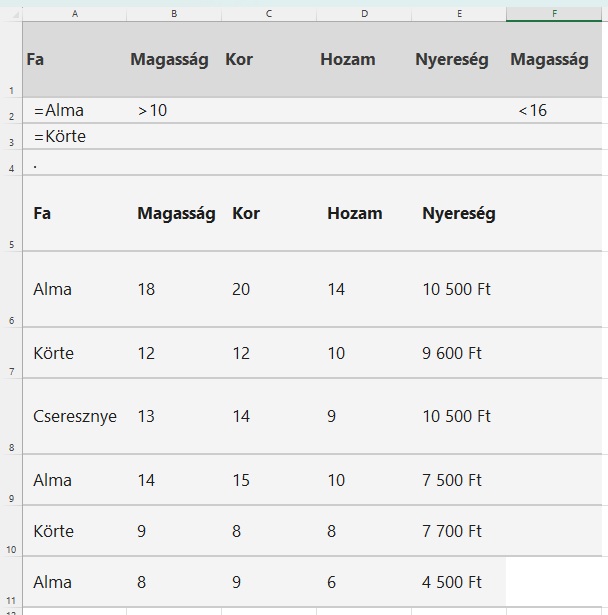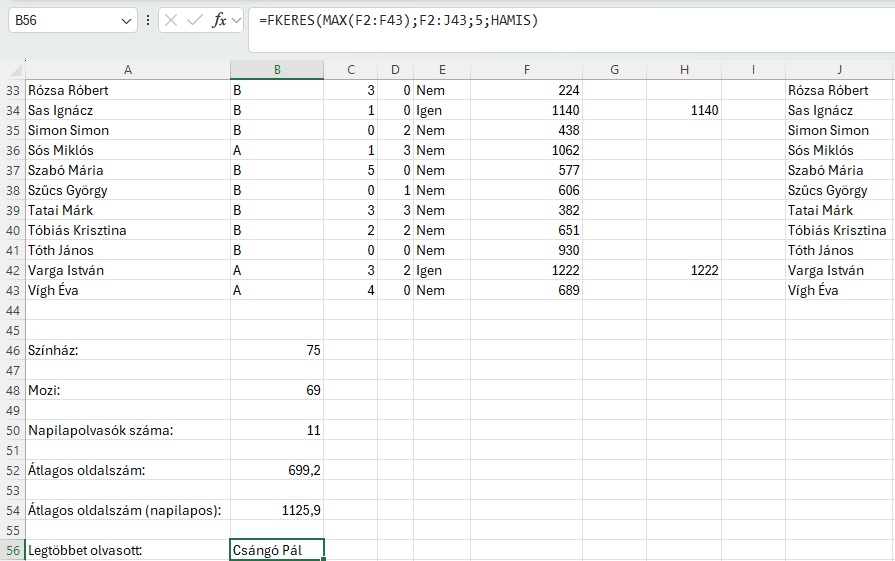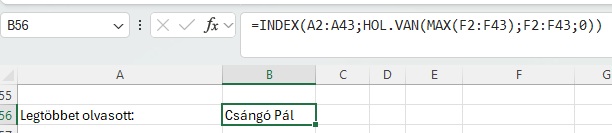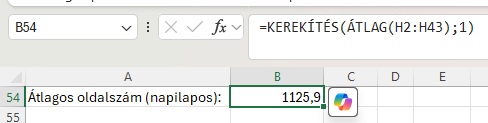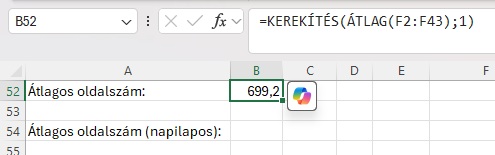Kultúra 6. FKERES, MAX, INDEX, HOL.VAN
Egy város vezetése meghirdette a kultúra hónapját. Ebben az időszakban a diákok kedvezményesen látogathatták a színházat és mozit. Az iskolában két osztály diákjait megkérték, hogy jegyezzék fel a hónap során a színház- és mozilátogatásaik számát, és vezessenek pontos feljegyzéseket könyv- és újságolvasásukról.
6. A B56-os cellába függvény segítségével határozza meg, hogy ki olvasott a legtöbbet a két osztályból!
Bontsuk fel a feladatot. A MAX függvénnyel keressük meg hány lapot olvasott a legtöbbet olvasott diák.
Ehhez a MAX függvényt hívjuk segítségül.
MAX : Egy értékhalmazban szereplő legnagyobb számot adja meg. A logikai értékeket és szövegeket figyelmen kívül hagyja.
Képlete:
=MAX(szám1;szám2;....szám255)
szám1;szám2;....szám255 - az olvasott oldalak száma F2:F43
Képlete:
=MAX(F2:F43)
Eredmény : 2023 lesz.
Keressük meg a hozzá tartozó diákot FKERES függvénnyel.
FKERES - Egy táblázat bal szélső oszlopában megkeres egy értéket, és a megtalált értékhez tartozó sorból a megadott oszlopban elhelyezkedő értéket adja eredményül; alapesetben a táblázatnak növekvő sorrendbe rendezettnek kell lennie.
A bal szélső oszlopban megkeresett értékhez viszonyít, így a diákok neveit másoljuk át a J oszlopba.
J2 cellába írjuk be =A2 képletet, majd másoljuk végig J43-ig.
Képlete:
=FKERES(keresési_érték; tábla; oszlop_szám; [tartományban_keres])
keresési_érték - az előzőleg meghatározott könyvoldal - MAX(F2:F43)
tábla : az olvasott oldalaktól a diákok nevéig, amit a J oszlopba másoltunk - F2:J43
oszlop_szám 5, mert jobbra az 5. oszlopba írattuk be a diákok neveit
[tartományban_keres] : Opcionálisan megadhatja az IGAZ értéket, ha a visszatérési érték kereséséhez közelítő egyezést szeretne előírni, vagy a HAMIS értéket, ha pontos egyezést. Ha nem ad meg semmit, az alapértelmezett érték az IGAZ, vagyis a közelítő egyezés. Nekünk pontos egyezésre van szükségünk - HAMIS.
Képlet:
=FKERES(MAX(F2:F43);F2:J43;5;HAMIS)
Eredmény:
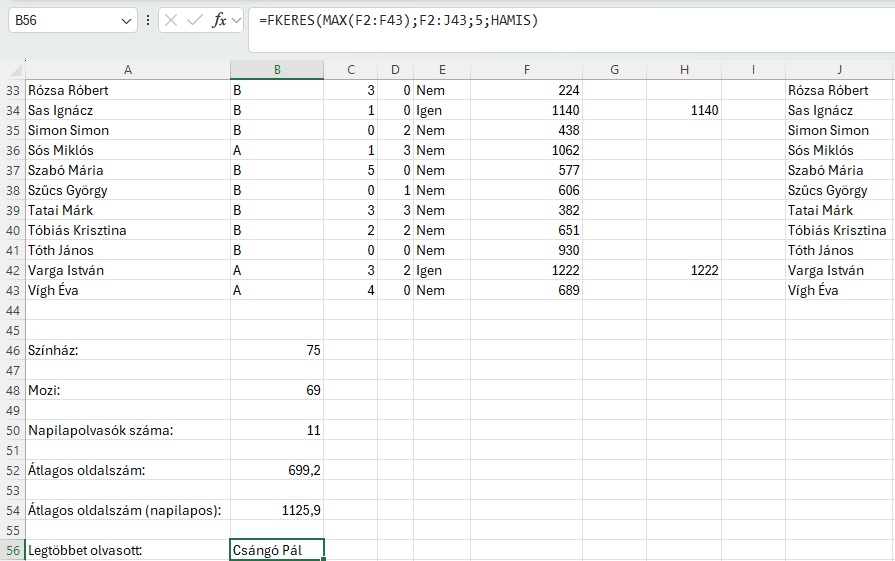
Másik megoldás lehet a HOL.VAN és az INDEX függvény használatával megkeresni a legtöbbet olvasott diákot.
HOL.VAN : Egy adott értéknek megfelelő tömbelem viszonylagos helyét adja meg adott sorrendben.
Képlete:
=HOL.VAN(keresési_érték; tábla; [egyezés_típusa])
keresési_érték : az előzőleg megkeresett érték : MAX(F2:F43)
tábla : ugyanaz a tábla, amit az előbb használtunk : F2:F43
egyezés_típusa : egyenlőnek kell lenni a keresési értékkel, tehát 0.
Képlete:
=HOL.VAN(MAX(F2:F43);F2:F43;0)
Eredmény : 5 , mert a táblázaton belül az 5. sorban helyezkedik el.
INDEX függvény segítségével írassuk ki a hozzá kapcsolódó diákot.
INDEX - Értéket vagy hivatkozást ad vissza egy adott tartomány bizonyos sorának és oszlopának metszéspontjában lévő cellából.
Képlete:
=INDEX(tömb; sor_szám; [oszlop_szám])
tömb : a diákok nevei - A2:A43
sor_szám : az előzőleg megkapott sorszám : HOL.VAN(MAX(F2:F43);F2:F43;0)
[oszlop_szám] egy oszlop van, nem szükséges kiírni .
=INDEX(A2:A43;HOL.VAN(MAX(F2:F43);F2:F43;0))
Eredmény:
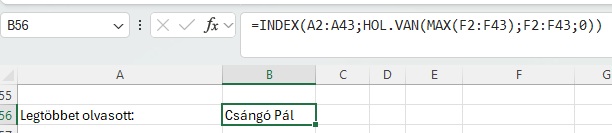
Hogyan oldanád meg?
7.A B61:C62 tartományba határozza meg, hogy a két osztálynak külön-külön hány színház-, illetve mozijegyre volt szüksége!